Prerequisiti:
Per eseguire i passaggi illustrati in questa guida, sono necessari i seguenti componenti:
- Un sistema Debian 12 correttamente configurato. Guardare come installare Debian su una VM VirtualBox .
- Accesso a un utente non root con privilegio sudo. Impara di più riguardo gestire il privilegio sudo utilizzando /etc/sudoers in Debian .
Nginx su Debian
Sviluppato e mantenuto da Progetto Debian , Debian è un popolare , distribuzione Linux gratuita e open source. Debian è ben nota per la sua stabilità, sicurezza e supporto della comunità. Debian 12 (nome in codice “bookworm”) è l'ultima versione stabile. Impara di più riguardo aggiornamento da Debian 11 a Debian 12 .
Nginx è un server Web gratuito e open source noto per le sue elevate prestazioni, scalabilità, efficienza della memoria e sicurezza. Inoltre, può anche funzionare come proxy inverso, bilanciatore del carico, cache HTTP, ecc.
Su Debian, Nginx è direttamente disponibile dai repository ufficiali dei pacchetti. Tuttavia, potrebbe essere leggermente obsoleto a causa di Ciclo di rilascio dei pacchetti Debian . Per fortuna, Nginx offre un repository Debian ufficiale con le ultime versioni.
Metodo 1: installazione di Nginx dal repository Debian
Innanzitutto, apri una finestra di terminale e aggiorna la cache del repository APT:
$ sudo aggiornamento adeguato
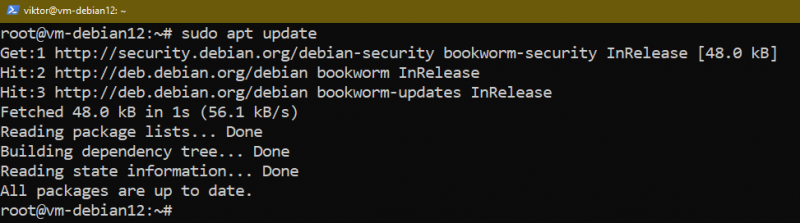
Nginx è disponibile come pacchetto “nginx”:
$ apt mostra nginx
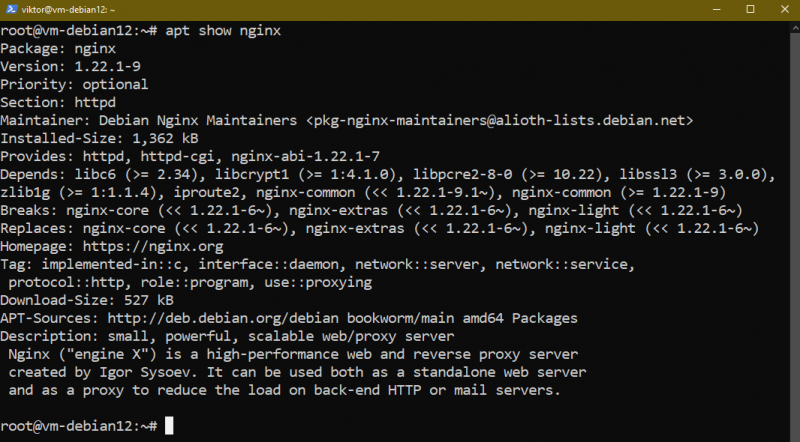
Per installare Nginx, esegui il seguente comando:
$ sudo adatto installare nginx 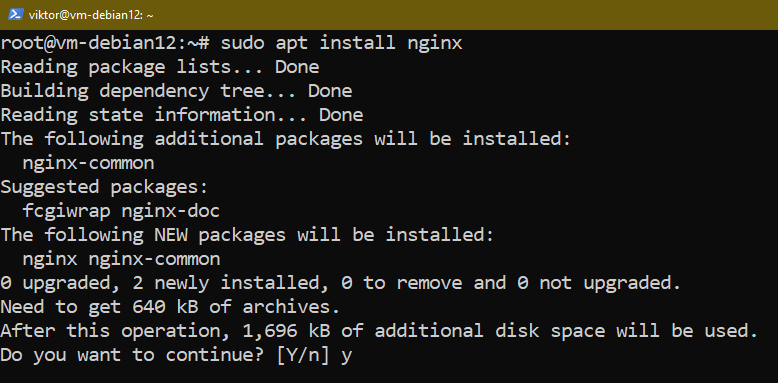
Metodo 2: installazione di Nginx dal repository Nginx
La configurazione del repository APT Nginx fornisce la versione più recente di Nginx. Tuttavia, potrebbe entrare in conflitto con altri pacchetti Nginx dal repository predefinito.
Installazione dei prerequisiti
Innanzitutto, installa i pacchetti prerequisiti:
$ sudo adatto installare curl gnupg2 ca-certificates lsb-release portachiavi-archivio-debian 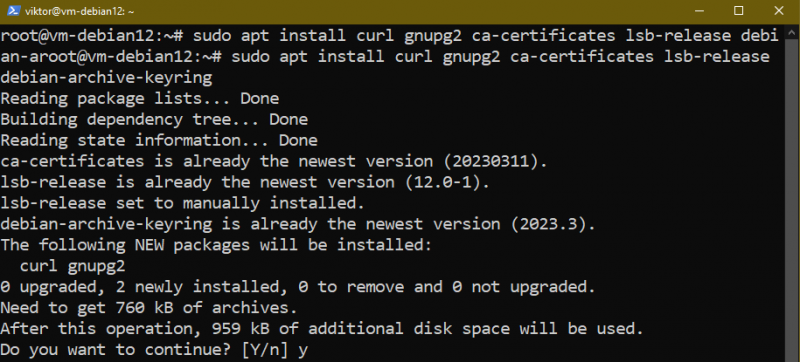
Importazione della chiave di firma GPG
La chiave di firma Nginx è necessaria affinché APT possa verificare l'autenticità dei pacchetti scaricati. Prendi la chiave per la firma:
$ ricciolo https: // nginx.org / chiavi / nginx_signing.key | gpg --caromor | sudo tee / usr / condividere / portachiavi / nginx-archive-keyring.gpg > / dev / nullo 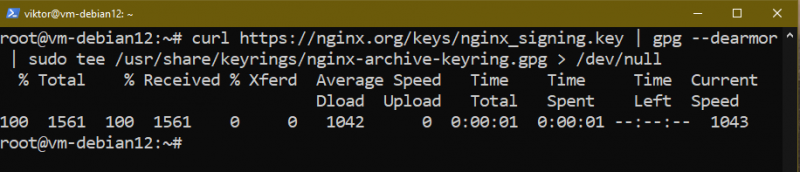
Verifica se è stata importata la chiave corretta:
$ gpg --funzionamento a secco --Tranquillo --no-portachiavi --importare --import-opzioni spettacolo-importazione / usr / condividere / portachiavi / nginx-archive-keyring.gpg 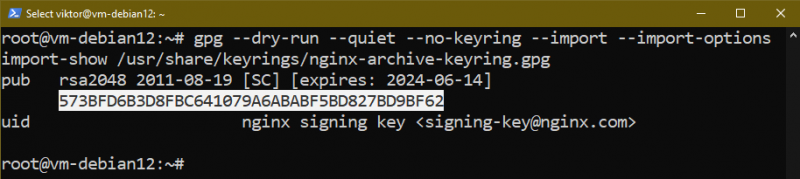
L'output dovrebbe stampare 573BFD6B3D8FBC641079A6ABABF5BD827BD9BF62 come impronta digitale della chiave. In caso contrario, rimuovere il file da /usr/share/keyrings/nginx-archive-keyring.gpg e riavviare il processo.
Aggiunta del repository Nginx APT
Con la chiave di firma installata, ora possiamo aggiungere il repository Nginx ad APT. Nginx offre due rami di rilascio:
stabile : Migliore compatibilità con moduli di terze parti. Riceve solo correzioni critiche.
linea principale : Le nuove funzionalità potrebbero influire sulla compatibilità del modulo. Tuttavia, riceve più correzioni di bug, patch di sicurezza e correzioni critiche.
Nginx consiglia ufficialmente di implementare il ramo principale in tutti i casi. Per aggiungere il ramo principale di Nginx, esegui il comando seguente:
$ eco 'deb [signed-by=/usr/share/keyrings/nginx-archive-keyring.gpg] http://nginx.org/packages/mainline/debian `lsb_release -cs` nginx' | sudo tee / eccetera / adatto / fonti.list.d / nginx.list 
Se desideri invece il ramo stabile di Nginx, esegui il seguente comando:
$ eco 'deb [signed-by=/usr/share/keyrings/nginx-archive-keyring.gpg] http://nginx.org/packages/debian `lsb_release -cs` nginx' | sudo tee / eccetera / adatto / fonti.list.d / nginx.list 
Blocco del repository
Per forzare APT a utilizzare il repository Nginx quando si tratta di pacchetti relativi a Nginx, abilitiamo il pinning del repository:
$ eco -È 'Pacchetto: * \N Perno: origine nginx.org \N Perno: rilasciare o=nginx \N Priorità pin: 900 \N ' | sudo tee / eccetera / adatto / preferenze.d / 99nginx 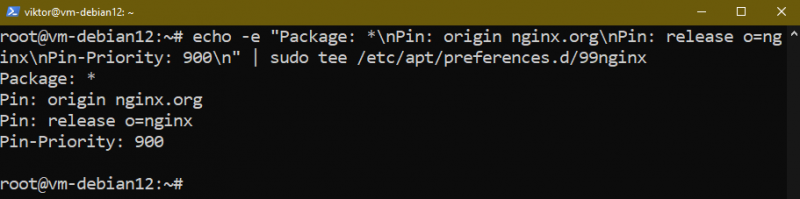
Installazione di Nginx
Con il nuovo repository configurato, aggiorna la cache del repository APT:
$ sudo aggiornamento adeguato 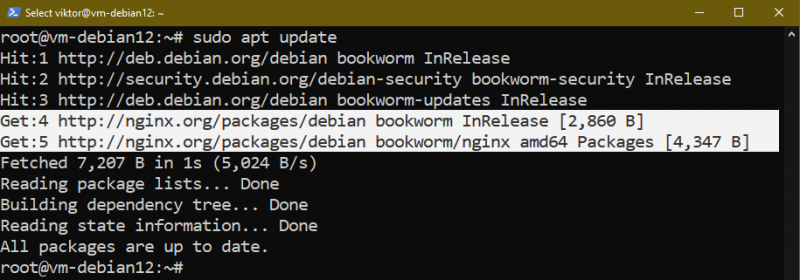
Controlla le informazioni sul pacchetto Nginx:
$ apt mostra nginx 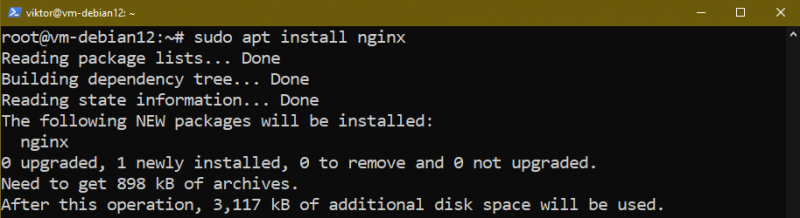
Infine, installa Nginx:
$ sudo adatto installare nginx 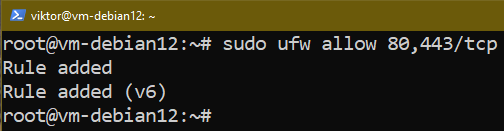
Regolazione del firewall
Debian viene fornito con il firewall iptables (netfilter) preinstallato. Per facilità d'uso, tuttavia, si consiglia di utilizzare il file Firewall UFW . È fondamentalmente un frontend più user-friendly per netfilter.
Per impostazione predefinita, UFW blocca Nginx dall'accesso alla rete. Per consentire sia l'accesso HTTP/HTTPS, eseguire il comando seguente:
$ sudo uff permettilo 80 , 443 / tcp 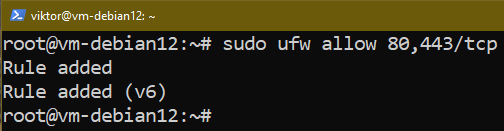
Se desideri solo l'accesso HTTP, utilizza invece il seguente comando:
$ sudo uff permettilo 80 / tcp 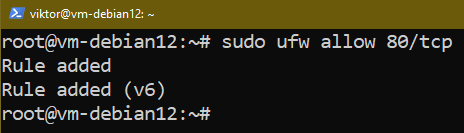
Se desideri solo l'accesso HTTPS, utilizza invece il seguente comando:
$ sudo uff permettilo 443 / tcp 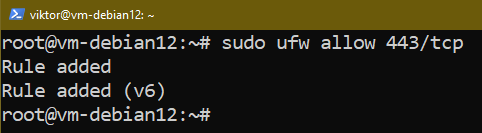
Verifica se le regole sono state aggiunte correttamente:
$ sudo stato ufw 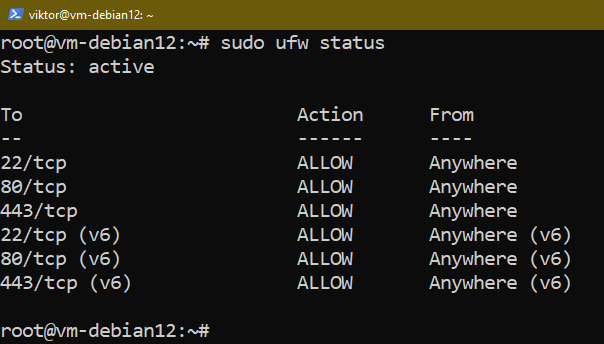
Verifica dell'installazione di Nginx
Esistono un paio di modi in cui possiamo verificare se l'installazione di Nginx ha avuto esito positivo. Innanzitutto, controlla lo stato del servizio Nginx:
$ sudo stato systemctl nginx 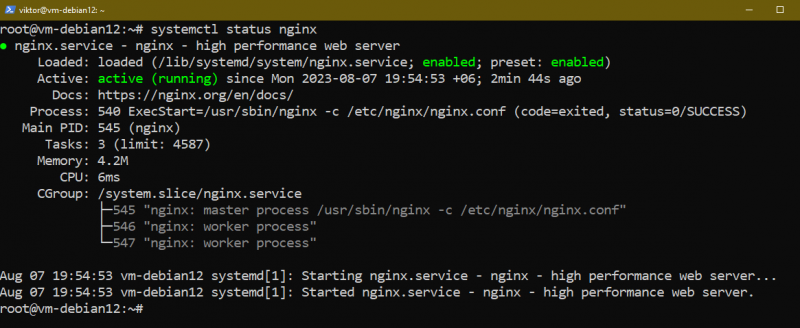
Se non è in esecuzione, avvia il server:
$ sudo systemctl avvia nginxOra apri il seguente URL in un browser web:
$ http: // localhost_o_server_ip / 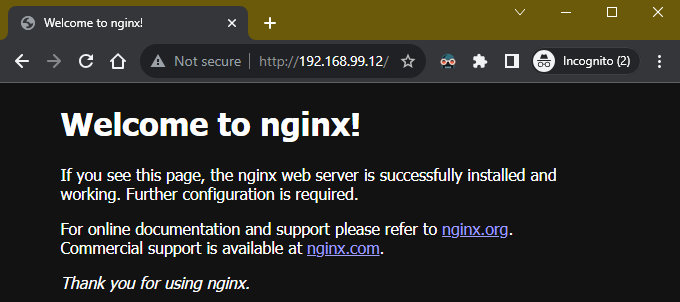
Dovresti arrivare alla pagina di benvenuto predefinita di Nginx.
Gestire il processo Nginx
Al momento dell'installazione, Nginx registra un servizio con systemd. Possiamo gestire facilmente i processi Nginx utilizzando il servizio.
Stato Nginx
Il seguente comando restituisce lo stato di Nginx:
$ sudo stato systemctl nginx 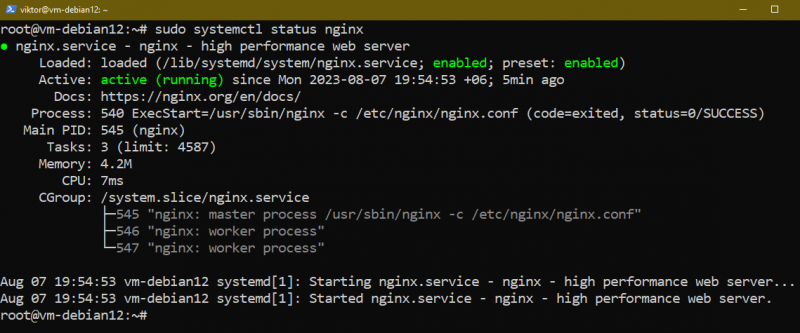
Arresto di Nginx
Il seguente comando arresta Nginx:
$ sudo systemctl arresta nginx 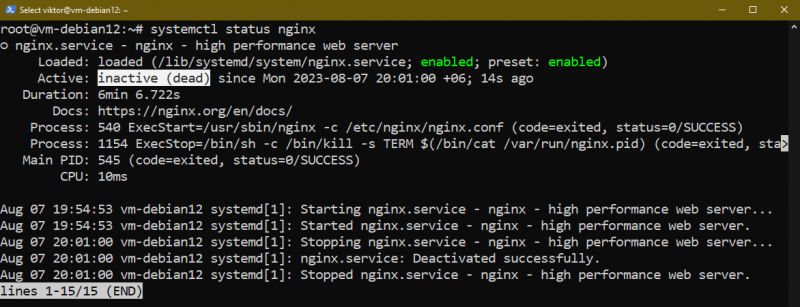
Avvio di Nginx
Se Nginx non è in esecuzione, utilizza il comando seguente per avviare il server:
$ sudo systemctl avvia nginx 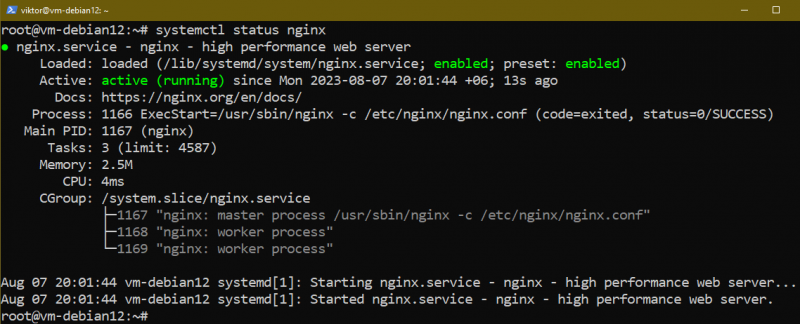
Ricaricamento di Nginx
Nginx non richiede un riavvio completo per applicare eventuali modifiche alla sua configurazione. In tal caso, possiamo ricaricare il servizio Nginx senza interrompere alcuna connessione:
$ sudo systemctl ricarica nginxRiavvio di Nginx
Per riavviare il server Nginx, esegui il comando seguente:
$ sudo systemctl riavvia nginxRicaricamento o riavvio di Nginx
Se non sei sicuro se ricaricare o riavviare Nginx, utilizza il seguente comando:
$ sudo systemctl ricarica o riavvia nginxIn questo caso, systemd decide automaticamente la migliore linea d'azione.
Suggerimenti bonus 1: Blocchi Nginx
Similmente agli host virtuali in Apache, Nginx supporta anche più host su un singolo server.
Ecco una configurazione fittizia che gestisce due server virtuali ( fonte ):
http {indice indice. html ;
server {
nome_server www. dominio1 . con ;
access_log log / dominio1. accesso . tronco d'albero principale ;
radice / era / www / dominio1. con / htdocs ;
}
server {
nome_server www. dominio2 . con ;
access_log log / dominio2. accesso . tronco d'albero principale ;
radice / era / www / dominio2. con / htdocs ;
}
}
Il file contiene più blocchi all'interno del file di configurazione, ciascuno dei quali descrive varie proprietà. I blocchi più importanti sono i blocchi server e posizione:
- server : Descrive un server virtuale per gestire le richieste del client di un tipo specifico. Possono esserci più blocchi server per più server virtuali. Le connessioni in entrata vengono reindirizzate a diversi blocchi di server in base al nome di dominio, all'indirizzo IP e alla porta richiesti.
- posizione : È un sottoblocco all'interno del blocco del server. Descrive come Nginx dovrebbe gestire le richieste dei client in arrivo per risorse diverse.
Queste configurazioni sono memorizzate in file in /etc/nginx/sites-disponibile . Possono esserci file univoci per ogni blocco di server. Le configurazioni vengono applicate quando posizionate sotto /etc/nginx/sites-enabled . Generalmente, i file di configurazione dai siti disponibili sono collegati simbolicamente ai siti abilitati.
Suggerimenti bonus 2: file e directory Nginx importanti
Ecco un breve elenco di file e directory Nginx importanti:
- /etc/nginx : la directory principale che ospita tutte le configurazioni Nginx.
- /etc/nginx/sites-disponibile : Contiene i file di blocco del server. I file di configurazione non vengono utilizzati.
- /etc/nginx/sites-enabled : ospita anche i blocchi server per sito. Generalmente, sono collegamenti simbolici dai siti disponibili. Nginx utilizza attivamente le configurazioni di questa directory per soddisfare le richieste del client.
- /etc/nginx/snippets : ospita i frammenti di configurazione che possono essere implementati altrove.
- /etc/nginx/ngnix.conf : È il file di configurazione principale per Nginx. Gestisce il comportamento globale di Nginx.
Conclusione
Abbiamo presentato i vari modi per installare Nginx su Debian. Abbiamo anche discusso brevemente come gestire i processi Nginx utilizzando systemd. Inoltre, abbiamo anche accennato brevemente ai blocchi Nginx e a come Nginx può essere configurato per servire più host virtuali.
Sei interessato a saperne di più su Nginx? Dai un'occhiata a Sottocategoria Nginx .